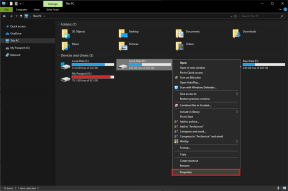כיצד לאפשר תצוגה מקדימה של פגישת זום לפני ההצטרפות - TechCult
Miscellanea / / May 12, 2023
תצוגה מקדימה של פגישות זום היא דרך מועילה להתכונן לפני ההצטרפות, אך יש להפעיל אותה תחילה. מדריך זה יסביר כיצד לעשות זאת. כעת, ודא שאתה מוכן לפני שתלחץ על כפתור ההצטרפות לפגישה הבאה שלך.
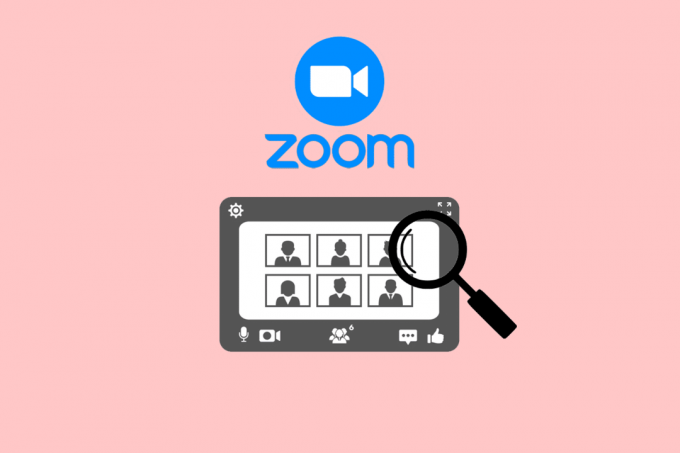
תוכן העניינים
כיצד לאפשר תצוגה מקדימה של פגישת זום לפני ההצטרפות
באמצעות Zoom, אתה יכול להשתתף בפגישות מקוונות, כנסים או שיעורי בישול בסוף השבוע מהנוחות של הבית שלך. מלבד זאת, אתה יכול לבחור להפעיל או להשבית וידאו ואודיו לפי העדפתך. קרא מאמר זה עד הסוף כדי ללמוד כיצד להגדיל את התצוגה המקדימה של הפגישה המדגימה בצורה מפורטת באמצעות התמונות להבנה טובה יותר.
תשובה מהירה
כדי להפעיל תצוגה מקדימה של פגישת זום לפני ההצטרפות, בצע את השלבים הבאים:
1. פתח את ה אפליקציית זום במכשיר שלך ו להתחבר לחשבון שלך.
2. הקלק על ה סמל הגדרות (סמל גלגל השיניים) בפינה השמאלית העליונה של מסך הבית.
3. מחלון ההגדרות, לחץ על וִידֵאוֹ לשונית בצד שמאל.
4. בקטע הגדרות וידאו, סמן את תיבת הסימון שאומרת הצג תמיד תיבת דו-שיח של תצוגה מקדימה של סרטון בעת הצטרפות לסרטוןפְּגִישָׁה.
האם אני יכול לראות איך אני נראה בזום לפני ההצטרפות?
כן, תוכל לצפות בתצוגה מקדימה של מצלמת זום לפני ההצטרפות לפגישה המתארחת על ידי משתמשי זום אחרים. השלבים עבור אותו מוזכרים בהמשך המאמר.
קרא גם: האם זום יכול לזהות הקלטת מסך מבלי שאחרים ידעו?
כיצד להפעיל תצוגה מקדימה של וידאו זום לפני ההצטרפות?
זום היא אפליקציה מלאה המורכבת ממספר רב של תכונות ופונקציות כדי להפוך את שלך שיחות וידאו טוב מתמיד, כמו טשטוש הרקע, משתף את המסך שלך, וכו. אתה יכול למצוא מספר רקעים וירטואליים כמו גם פילטרים שמוסיפים למראה הכללי שלך במהלך פגישה.
כך תוכל להפעיל תצוגה מקדימה של וידאו זום לפני הצטרפות לכל פגישה:
1. פתח את ה אפליקציית זום במחשב האישי או במחשב הנייד שלך ו להתחבר לחשבון שלך על ידי הזנת ה- כתובת דוא"ל ו סיסמה.
2. לחץ על שלך סמל פרופיל מהפינה הימנית העליונה.
3. בחר את הגדרות אוֹפְּצִיָה.

4. לאחר מכן, לחץ על וִידֵאוֹ לשונית מהחלונית השמאלית.
5. סמן את תיבת הסימון עבור הצג תמיד תיבת דו-שיח של תצוגה מקדימה של וידאו בעת הצטרפות לפגישת וידאו אפשרות, כפי שמוצג.
הערה: תכונה זו זמינה עבור שולחן העבודה והנייד של זום.

קרא גם: כיצד להפוך את הזום לטוב יותר באמצעות האפליקציות הטובות ביותר שלו
האם אתה יכול להצטרף לפגישת זום מבלי להראות את הפנים שלך?
כן, אתה יכול להצטרף לכל פגישת זום מבלי לחשוף את פניך. השלבים עבור אותו מוזכרים להלן; המשך לקרוא!
כיצד אוכל לוודא שהמצלמה שלי כבויה לפני ההצטרפות לזום?
אם אתה רוצה פרטיות מקסימלית בשיחות וידאו זום, אז אתה צריך לדעת איך להשבית וידאו ואודיו לפני ההצטרפות לפגישה. אלו השלבים שיעזרו לך:
1. לְהַשִׁיק Zoom Desktop Client במחשב האישי או במחשב הנייד שלך.
2. הקלק על ה בית לשונית.
3. לאחר מכן, לחץ על לְהִצְטַרֵף להצטרף לפגישה הרצויה.

4. להיכנס ל מזהה פגישה או קישור בשדה הנתון.
5. לאחר מכן, בחר את כבה את הסרטון שליתיבת סימון כדי לכבות את המצלמה לפני ההצטרפות.
6. לאחר שתסיים, לחץ על לְהִצְטַרֵף.
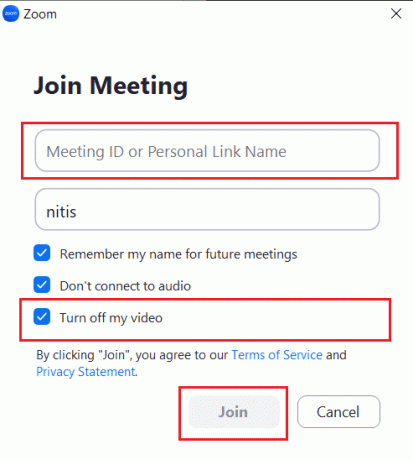
אנו מקווים שלמדת כיצד להפעיל תצוגה מקדימה של פגישה זום לפני ההצטרפות. אל תהסס לפנות אלינו עם השאלות וההצעות שלך דרך קטע ההערות למטה. כמו כן, ספר לנו על מה אתה רוצה ללמוד בהמשך.
פיט הוא כותב צוות בכיר ב-TechCult. פיט אוהב כל מה שקשור לטכנולוגיה והוא גם עושה עשה זאת בעצמך נלהב בנשמה. יש לו עשור של ניסיון בכתיבת הנחיות, תכונות ומדריכי טכנולוגיה באינטרנט.